Kako očistiti lokalnu pohranu za web mjesto ili proširenje u pregledniku Google Chrome
Google Chrome Krom Google Junak / / July 12, 2023

Objavljeno

Web-mjesta i proširenja u Chromeu često pohranjuju podatke u područje koje se zove lokalna pohrana koju biste povremeno trebali obrisati. Za to slijedite ovaj vodič.
Web stranice pohranjuju podatke lokalno na vašem računalu, u obliku kolačića, predmemorije i lokalne pohrane. Ovo pomaže poboljšati vaše iskustvo pregledavanja, izbjegavajući potrebu da se uvijek prijavljujete ili neprestano preuzimate cijeli sadržaj stranice svaki put kada je učitate.
Međutim, mogu postojati situacije kada ćete morati obrisati te podatke, možda rješavanje problema s web stranicama ili za očuvanje vaše privatnosti. To možete učiniti brisanjem lokalne pohrane za web mjesto u pregledniku Google Chrome. Ovo će izbrisati sve spremljene podatke koje Chrome ima za web mjesto koje ste posjetili.
Za brisanje lokalne pohrane za web mjesto ili proširenje preglednika u pregledniku Google Chrome, slijedite korake u nastavku.
Što je lokalna pohrana u pregledniku Google Chrome?
Lokalna pohrana u pregledniku Google Chrome omogućuje web stranicama da pohranjuju podatke u vaš preglednik, što omogućuje rad složenih web aplikacija. Za razliku od
Kada posjetite web mjesto, ono može koristiti lokalnu pohranu za spremanje vaših postavki, praćenje vaše povijesti pregledavanja ili čak pohranjivanje cijelih web stranica za brže iskustvo pregledavanja. Ova metoda pohrane osigurava da su podaci dostupni čak i kada ste izvan mreže, čineći web aplikaciju pouzdanijom i dosljednijom iz vaše perspektive.
Uranjajući dublje u lokalnu pohranu, Chrome ima specifične načine za upravljanje tim podacima. Jedna od tih metoda je krom.pohrana.lokalno, API koji pruža Google Chrome koji omogućuje ekstenzijama preglednika za pohranjivanje i dohvaćanje podataka. Ovaj API dizajniran je za proširenja—vaši podaci pohranjeni pomoću krom.pohrana.lokalno ostaje privatno, dostupno samo proširenju koje ga je stvorilo.
Lokalna pohrana nudi više funkcionalnosti u usporedbi s kolačićima i može raditi sa složenim vrstama podataka. Međutim, ako ste zabrinuti za svoju privatnost, možda ćete ga morati ukloniti.
Kako pregledati lokalnu pohranu u Google Chromeu pomoću alata za razvojne programere
Google Chrome vam omogućuje pregled lokalne pohrane za određenu web stranicu pomoću Razvojni alati značajka. Pristupom izborniku Alati za razvojne programere u Chromeu možete komunicirati s lokalnom pohranom web-mjesta izravno putem Primjena tab.
Za prikaz lokalne pohrane u pregledniku Google Chrome:
- Otvorite preglednik Chrome i idite na web mjesto čiju lokalnu pohranu želite pogledati.
- Pritisnite F12 na tipkovnici za otvaranje Razvojni alati Jelovnik.
- Odaberite Primjena karticu koja se nalazi na vrhu Razvojni alati Jelovnik.

- U lijevom izborniku, pod Skladištenje odjeljak, proširite Lokalna pohrana kategorija.
- Sada biste trebali vidjeti popis svih domena povezanih s web-mjestom na kojem se trenutno nalazite—kliknite na domenu koju želite pregledati da biste pristupili podacima o lokalnoj pohrani.
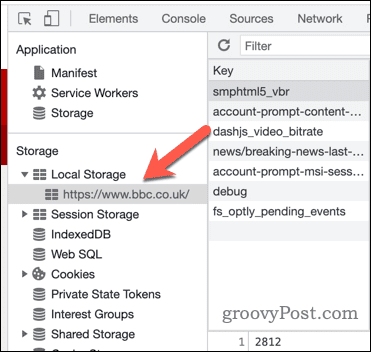
- Za uređivanje podataka dvaput kliknite na Vrijednost stupac za a Ključ unos.
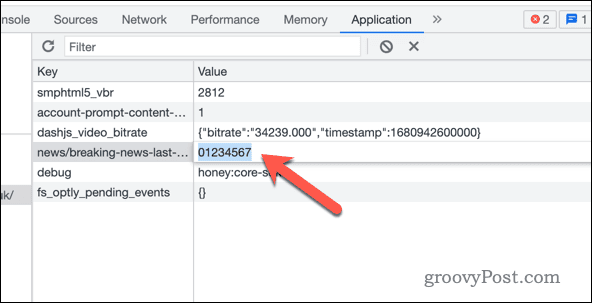
Imajte na umu da će promjene izvršene u lokalnoj pohrani ažurirati informacije web stranice pohranjene na vašem računalu.
Kako izbrisati podatke lokalne pohrane za web mjesto u pregledniku Google Chrome
Podaci o lokalnoj pohrani obično uključuju korisničke postavke, privremene podatke i druge postavke relevantne za web mjesto. Ako želite izbrisati podatke lokalne pohrane za određenu web stranicu u Google Chromeu, morat ćete slijediti korake u nastavku.
Za brisanje podataka lokalne pohrane za web mjesto u pregledniku Google Chrome:
- Otvorite Google Chrome i idite na web mjesto za koje želite očistiti lokalnu pohranu.
- Pritisnite F12 otvoriti Razvojni alati Jelovnik.
- Kliknite na Primjena karticu u Razvojni alati ploča.

- U lijevom izborniku, pod Skladištenje, kliknite Lokalna pohrana.
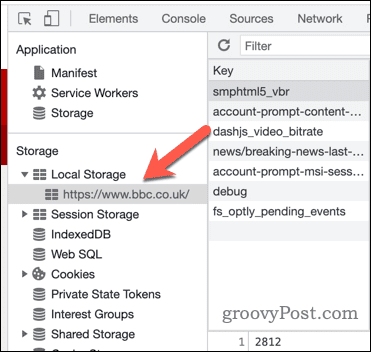
- Vidjet ćete popis svih ključeva za pohranu spremljenih za web mjesto. Da biste izbrisali pojedinačni ključ, desnom tipkom miša kliknite ključ i odaberite Izbrisati.
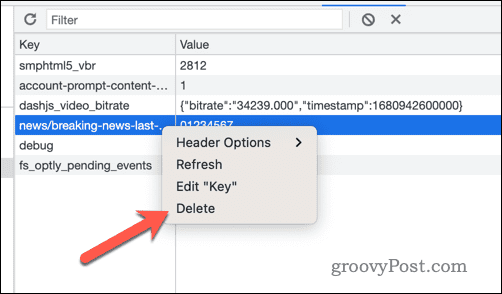
- Za brisanje svih podataka lokalne pohrane za web mjesto desnom tipkom miša kliknite domenu navedenu ispod Lokalna pohrana na lijevoj strani i odaberite Čisto.
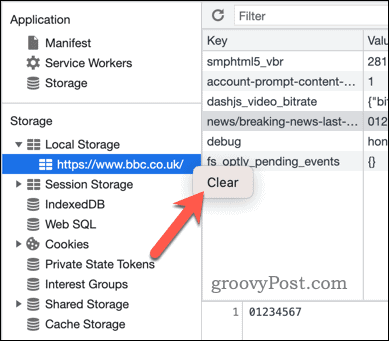
- Zatvori Razvojni alati izbornik i ponovno učitajte web stranicu pritiskom na F5 za pregled stranice bez postojeće lokalne pohrane. Međutim, imajte na umu da time web-mjesto može odmah učitati više informacija u lokalnu pohranu radi ispravnog rada.
Kako ukloniti podatke proširenja iz lokalne pohrane u pregledniku Google Chrome
Proširenja preglednika u Chromeu pohranjuju podatke lokalno na vašem računalu, što može usporiti rad Google Chromea. Brisanje ovih podataka iz lokalne pohrane jedan je od načina učiniti Google Chrome bržim.
Da biste uklonili podatke proširenja za Chrome iz lokalne pohrane:
- Otvorite Google Chrome i odaberite tri točkice ikona izbornika u gornjem desnom kutu.
- U izborniku Chrome odaberite Ekstenzije > Upravljanje proširenjima.
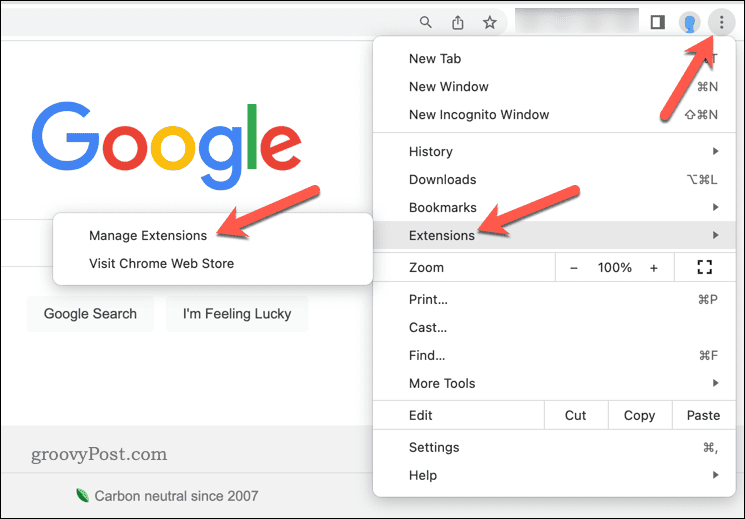
- u Ekstenzije izbornik, pritisnite Razvojni alati klizač u gornjem desnom kutu.
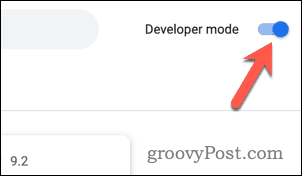
- Pronađite proširenje s kojeg želite izbrisati podatke i pritisnite pojedinosti.
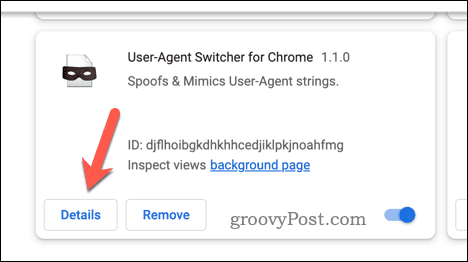
- Obratite pažnju na proširenja za Chrome ID proširenja (dugi niz slova i brojeva) u iskaznica odjeljak. Ovo također možete preuzeti iz krom://proširenja URL u adresna traka, naveden nakon ?id= odjeljak.
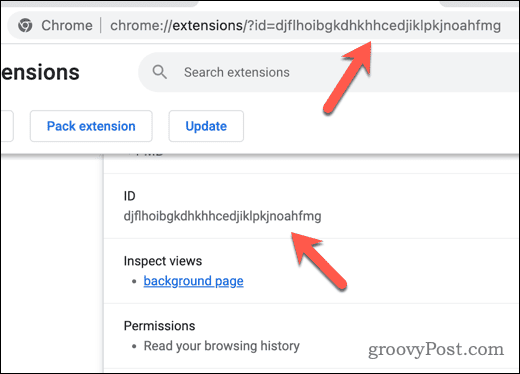
- Ako vaše Chrome proširenje ima skočni ili iskačući prozor s kojim možete komunicirati, odaberite Ekstenzije ikona u gornjem desnom kutu.
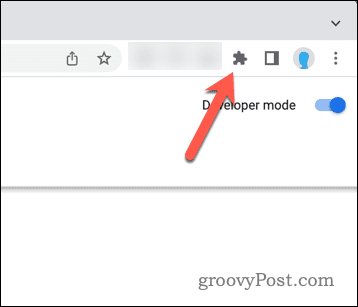
- S popisa odaberite tri točke ikona izbornika pored proširenja.
- Pritisnite Pregledajte skočni prozor za pristup Razvojni alati izbornik za proširenje.
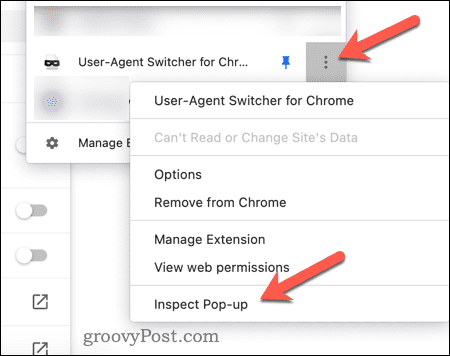
- Ako proširenje za Chrome nema skočni ili iskačući prozor, vratite se na stranicu s informacijama o proširenjima. Ispod Pregledajte poglede kliknite bilo koju dostupnu vezu da biste otvorili Razvojni alati Jelovnik.
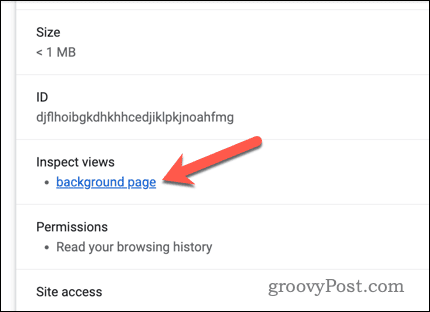
- u Razvojni alati prozor, odaberite Primjena tab.
- S desne strane otvorite Lokalna pohrana desnom tipkom miša kliknite krom://proširenja URL (pazeći da ID odgovara) i pritisnite Čisto.
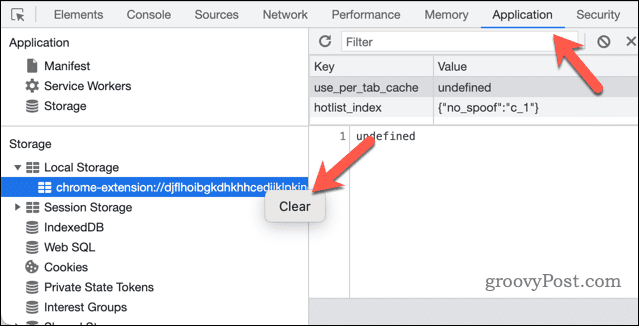
- Chrome će odmah ukloniti podatke o lokalnoj pohrani proširenja—zatvorite Razvojni alati jelovnik poslije.
Nakon što izbrišete podatke o lokalnoj pohrani, vaše će proširenje biti očišćeno od svih lokalnih podataka koje je prethodno akumuliralo. To će uključivati podatke za prijavu, tako da ćete se možda morati ponovno prijaviti ako proširenje zahtijeva provjeru autentičnosti za korištenje.
Upravljanje vašim podacima u pregledniku Google Chrome
Brisanjem lokalne pohrane za web stranice i proširenja u pregledniku Google Chrome možete brzo obrisati svoje privatne podatke. Možete ga koristiti i za rješavanje problema s web-mjestom ili proširenjem.
Postoje i drugi koraci koje možete poduzeti. Na primjer, možda želite izbrišite predmemoriju Chromea i kolačiće redovito, samo da budete sigurni da je sve uklonjeno.
Želite li osigurati da se vaši podaci dijele na svim vašim uređajima? Obavezno se prijavite i koristiti Google Chrome sinkronizaciju kako bi vaše oznake i web-povijest bile dosljedne.
